
秉承万物皆可抠的心态,PS入门基本功!
抠图莫属!
可对于刚入门的小白抠图简直不要太难了!!!所以今天K姐总结了几个敲简单的抠图技巧~还附上!视频!版本!是不是非常贴心! ~~~~还不赶紧点个赞收藏下来!

NO.1 橡皮擦抠图
说到橡皮擦大家肯定都用过啦,我们PS的橡皮擦功能跟大家平时用的橡皮擦功能是一样哦,想擦哪里擦哪里,然后把需要的部分留下就可以啦~

NO.2 魔棒抠图
魔棒工具应该是小白最喜欢的一个抠图工具了,操作非常简单,简直跟变魔术一样!点一下不要的部分,按Delete删除,就得出你想要的啦(此方法只适用一些背景简单的图片)。
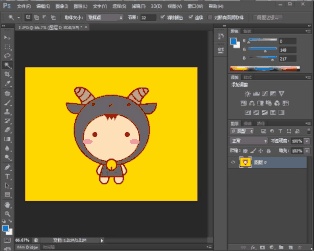
NO.3 快速选择抠图
快速选择工具顾名思义,就是很快速地选择你需要的区域,按住Shift键可以同时选择其他区域哦。

NO.4 多边形套索抠图
多边形套索工具是对于画面中的几何多边形使用的利器,45°或90°的直线都可以快速选择出来。

NO.5 磁性套索抠图
磁性套索工具会自动识别图像边界,就好像有磁铁一样,自动黏附在图像边界上。(适用于图片边缘界线清晰的图)。
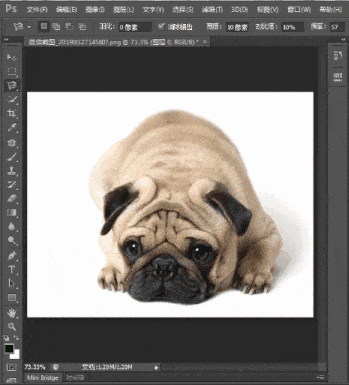
NO.6 钢笔抠图
钢笔工具是抠图里面用得最多、最精准、但也是最耗时间的一种,对于一些光滑、弯曲,且有硬边的对象,使用钢笔工具是再合适不过的了。
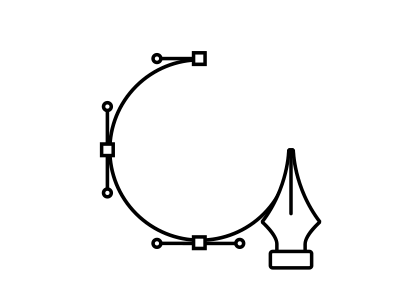
NO.7 边缘调整抠图
抠图最难扣的大该就是头发了吧!抠头发也是经常遇到的,想要抠出完美无损的头发丝效果还是略微有些棘手的,这时候可以用到边缘调整。下面给大家显示一遍:
1.我们先打开一张图片,头发部分也挺复杂的。

2.然后点击“快速蒙板”工具;

3.按B键,对着图片点击右键,选择笔头。 (画笔选择不透明度100% 流量100%)

4.接着像下图演示的一样画:

5.画完后再点击一下那个“快速蒙板”就会出现选区,然后按快捷键ctrl+shift+i反选,接着按快捷键M。 (M是矩形选区,当然也可以按L) 然后按鼠标右键然后找到“调整边缘”如图:
设置如下: 视图选择“黑底”输出到选择,并新建带有“图层”的“蒙板图层”。然后顺便点击一下“记住设置”!

6.然后点击如下图的那个按钮,鼠标就会变成像画笔一样。这个叫“调整半径工具”;
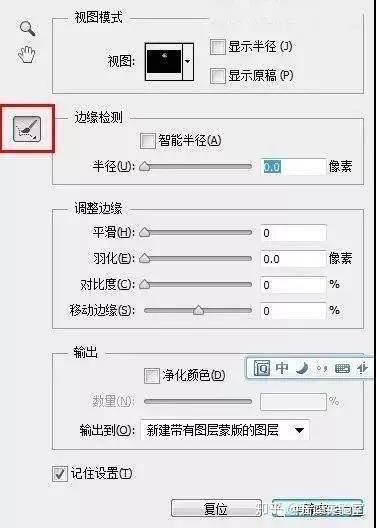
7.接着用“调整半径工具“在头发跟背景的地方慢慢涂。你就会惊奇的发现头发一点一点的扣下来了。
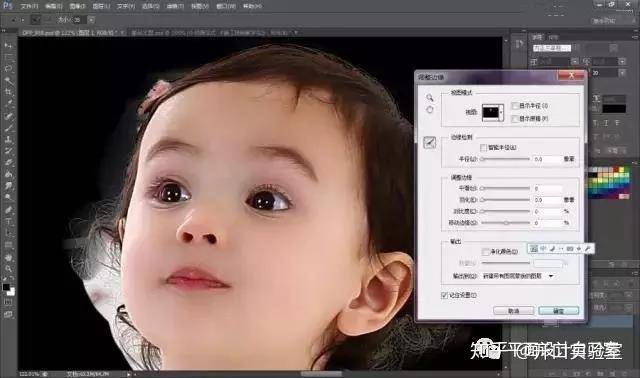
8.涂完后点击确定,就会出现一个新建蒙板了,放上白底看看效果。


9.然后把下面的图层都隐藏掉,只留下那个图层1副本。(就是空白背景的图层 也就是你刚刚抠出来的那个图,黑色蒙板的那个图层)
在最上面新建一个空白图层,按 CTRL+ALT+SHIFT+E 就会出现一张没蒙板的扣好图的图层。
最后,把身体部分用钢笔工具扣出来,再把这个头(图层3)跟身体合并就可以了~

如果,觉得以上的图文还没有了解透彻!给你一个火箭,来看看视频版!
- 99%人都不知道的抠图方法

2. 1分钟抠发丝的技巧
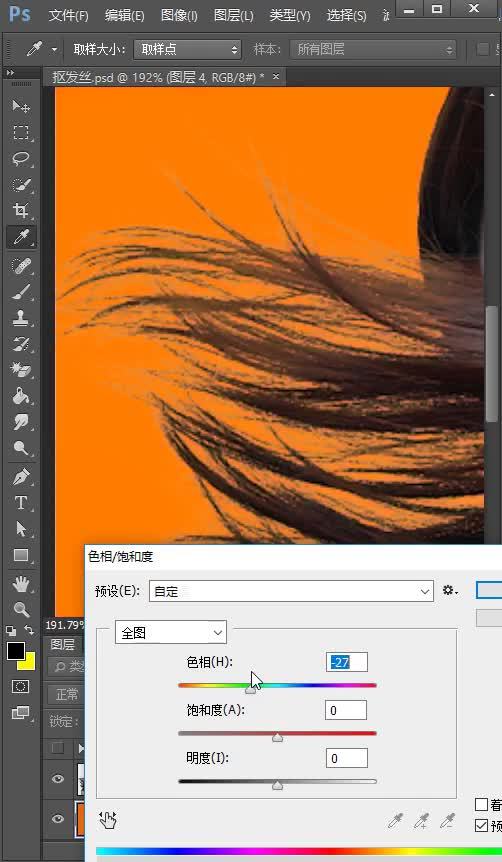
3. 抠完发丝如何处理白边
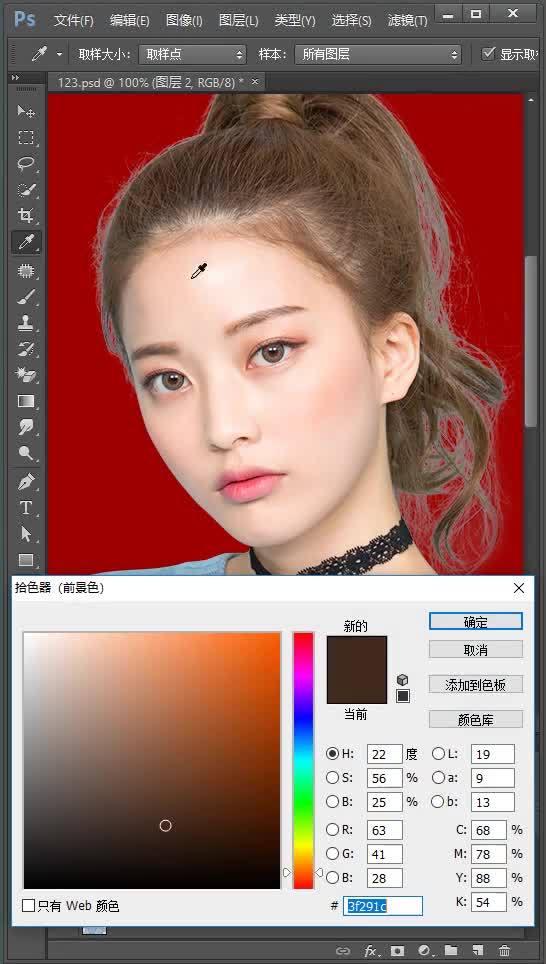
今天的分享就到这里,如果你对学习PS其他技巧感兴趣,还可以来看看我这些文章哦:
PS 有哪些小技巧让你好用到哭?www.zhihu.com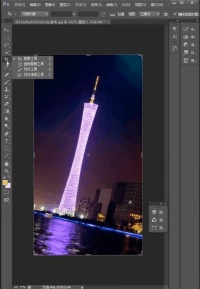
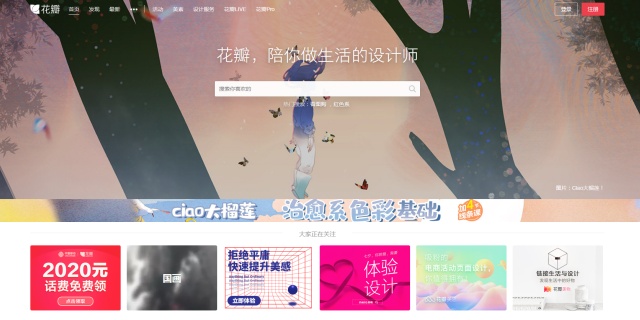
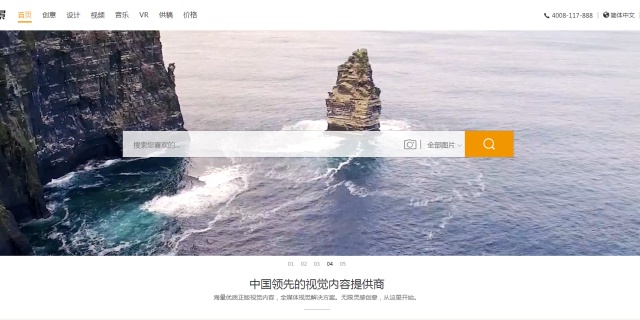
♥看完这篇,让K姐偷偷跟你说件事
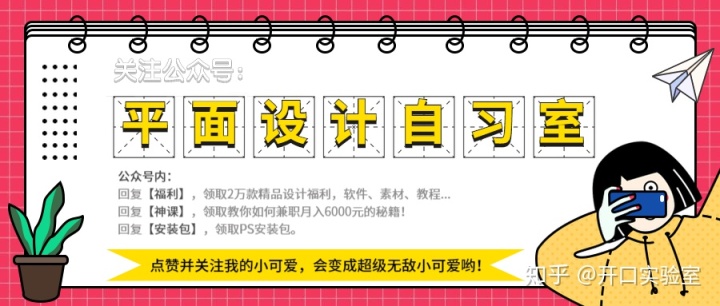




















 1645
1645











 被折叠的 条评论
为什么被折叠?
被折叠的 条评论
为什么被折叠?








